TTEP.CN > 故障 >
windows7系统电脑鼠标总是不动怎么办 win7电脑鼠标突然不动了失
windows7系统电脑鼠标总是不动怎么办 win7电脑鼠标突然不动了失灵了 我们在使用电脑的时候,总是会遇到很多的电脑难题。当我们在遇到了Win7系统鼠标不动了的时候,那么我们应该怎么办呢?今天就一起来跟随TTEP的小编看看怎么解决的吧。
Win7系统鼠标不动了怎么办?
方法/步骤:
1、首先第一步我们需要做的就是打开电脑中的控制面板,具体的操作方法就是进入到电脑的桌面上,然后在桌面的左下角位置使用电脑的鼠标对开始菜单按钮进行点击操作,这个时候我们就可以看到弹出了一个新的页面,直接对里面的控制面板进行点击打开就可以了。进入到控制面板的页面中以后,我们就可以在这里对鼠标的驱动进行设置了。
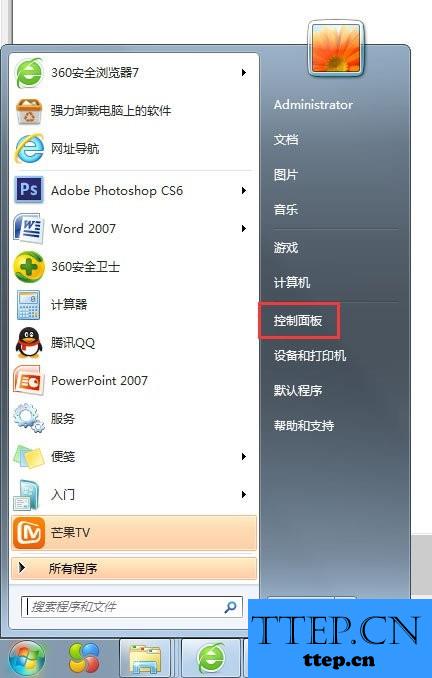
2、当我们找到鼠标的设置以后,直接对其进行打开操作。
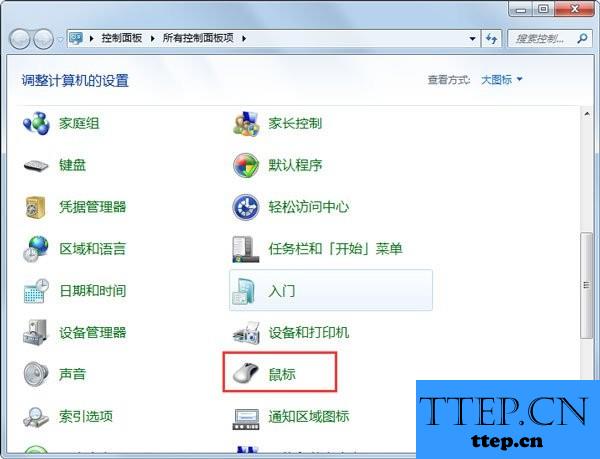
3、对硬件进行点击操作。
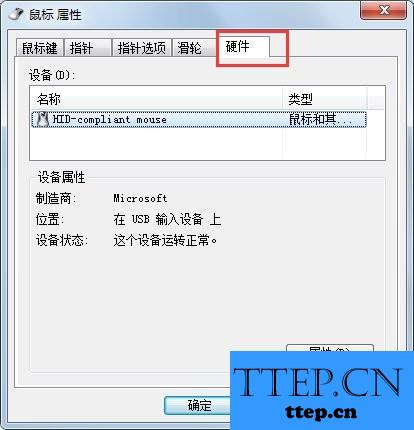
4、对属性进行点击操作。
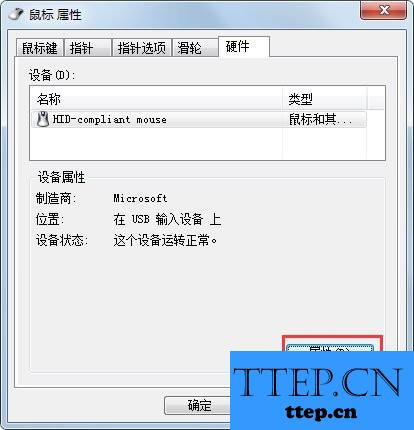
5、进入到属性的页面中以后,我们可以看到鼠标是不是正常的显示的就可以了。不正常的话一般都是因为被禁用了。

6、这一步我们需要对驱动程序进行点击操作。
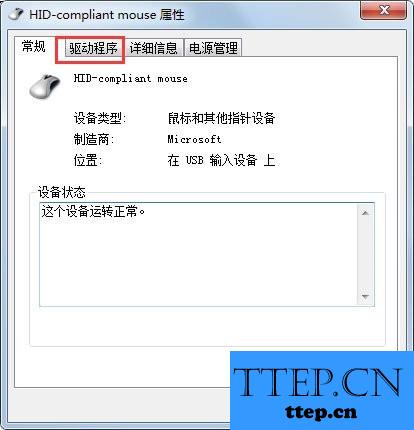
7、继续的对驱动更新进行点击操作。
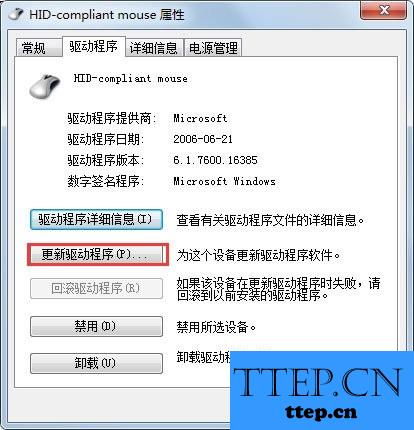
8、最后我们对驱动进行更新的时候,直接进行确认操作就可以了,当更新完成以后,我们再一次的进行查看,现在问题已经被解决了,是不是很简单呢?
对于我们在遇到了这样的电脑难题的时候,那么我们就可以利用到上面给你们介绍的解决方法进行处理,希望能够对你们有所帮助。
Win7系统鼠标不动了怎么办?
方法/步骤:
1、首先第一步我们需要做的就是打开电脑中的控制面板,具体的操作方法就是进入到电脑的桌面上,然后在桌面的左下角位置使用电脑的鼠标对开始菜单按钮进行点击操作,这个时候我们就可以看到弹出了一个新的页面,直接对里面的控制面板进行点击打开就可以了。进入到控制面板的页面中以后,我们就可以在这里对鼠标的驱动进行设置了。
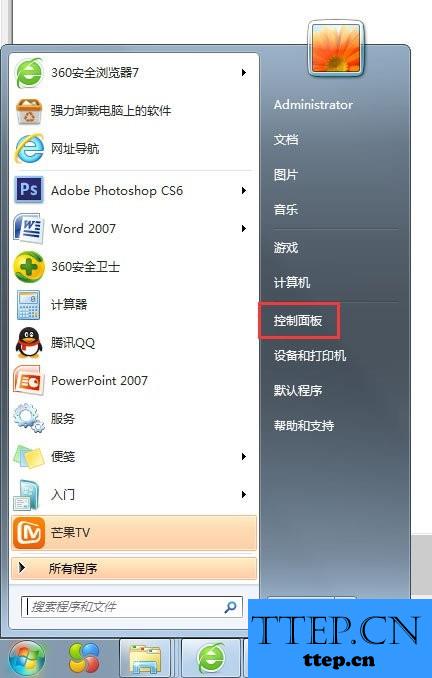
2、当我们找到鼠标的设置以后,直接对其进行打开操作。
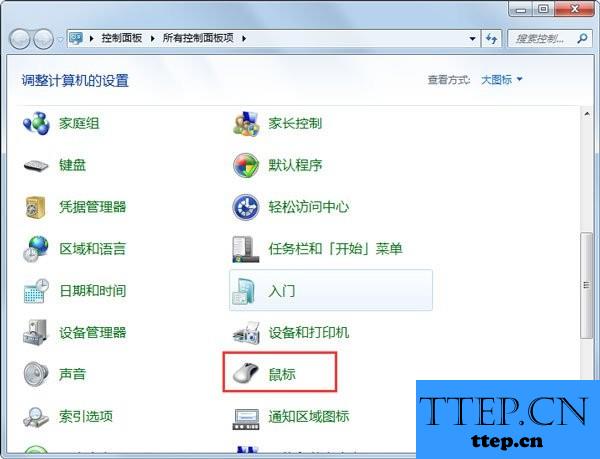
3、对硬件进行点击操作。
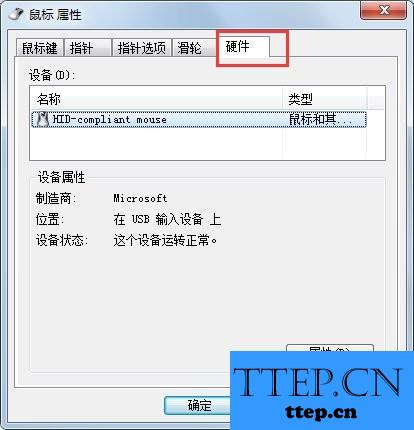
4、对属性进行点击操作。
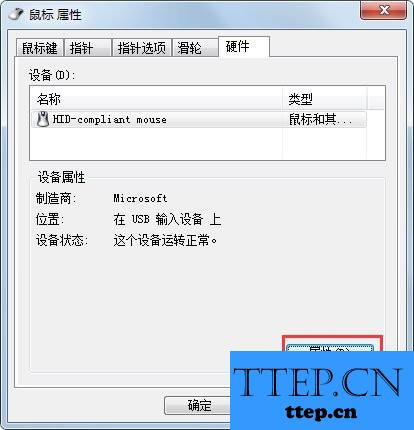
5、进入到属性的页面中以后,我们可以看到鼠标是不是正常的显示的就可以了。不正常的话一般都是因为被禁用了。

6、这一步我们需要对驱动程序进行点击操作。
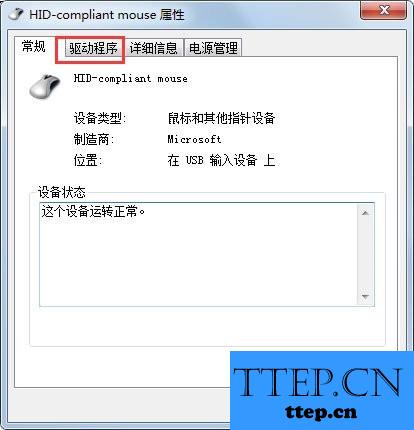
7、继续的对驱动更新进行点击操作。
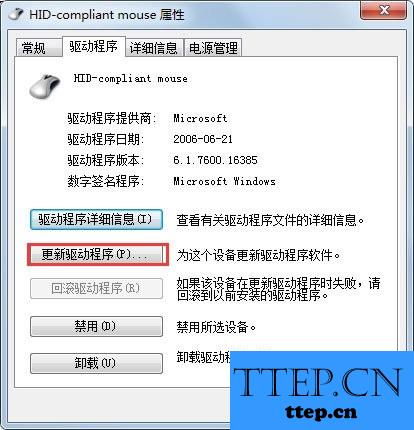
8、最后我们对驱动进行更新的时候,直接进行确认操作就可以了,当更新完成以后,我们再一次的进行查看,现在问题已经被解决了,是不是很简单呢?
对于我们在遇到了这样的电脑难题的时候,那么我们就可以利用到上面给你们介绍的解决方法进行处理,希望能够对你们有所帮助。
- 上一篇:Win7系统如何修改语言栏设置方法 Win7电脑怎么设置语言栏技巧教
- 下一篇:没有了
- 最近发表
- 赞助商链接
